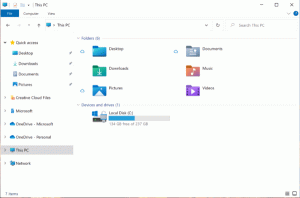Berichtgroepering uitschakelen in Windows 10 Mail
Windows 10 bevat een nieuwe Mail-app die simplistisch is en waarmee u e-mail van meerdere accounts kunt verzenden en ontvangen. Standaard toont het berichten in uw inbox-map gegroepeerd op conversaties. Berichten met hetzelfde onderwerp verschijnen gegroepeerd in de berichtenlijst. Sommige gebruikers vinden deze weergave onhandig en willen deze uitschakelen. Laten we eens kijken hoe het kan.
Advertentie
Windows 10 wordt geleverd met een universele app, "Mail". De app is bedoeld om standaard e-mailfunctionaliteit te bieden aan Windows 10-gebruikers. Het ondersteunt meerdere accounts, wordt geleverd met vooraf ingestelde instellingen om snel e-mailaccounts van populaire services toe te voegen, en bevat alle essentiële functionaliteit om e-mails te lezen, verzenden en ontvangen.
Tip: Een van de functies van de Mail-app in Windows 10 is de mogelijkheid om de achtergrondafbeelding van de app aan te passen. Zie het volgende artikel:
Wijzig de achtergrond van de e-mailapp in aangepaste kleur in Windows 10
Als u niet tevreden bent met berichtgroepering in de Mail-app in Windows 10, kan deze snel worden uitgeschakeld.
Berichtgroepering uitschakelen in Windows 10 Mail, doe het volgende.
- Open de Mail-app. Je vindt het in het Startmenu. Tip: Bespaar tijd en gebruik de alfabetnavigatie om snel naar de Mail-app te gaan.
- Klik in de Mail-app op het tandwielpictogram om het paneel Instellingen te openen. Zie de schermafbeelding hieronder.

- Klik in Instellingen op Berichtenlijst.

- Ga op de volgende pagina naar de Organisatie sectie.
- Zet de optie aan Individuele berichten onder het label Hoe wil je dat je berichten worden georganiseerd?

Opmerking: in sommige versies van de Mail-app verschijnt de vereiste optie als een tuimelschakelaar onder de Gesprek sectie. U moet de optie uitschakelen Toon berichten gerangschikt op conversatie zoals weergegeven in de schermafbeelding.
Hiermee wordt berichtgroepering in de Windows 10 Mail-app uitgeschakeld.
Schakel de optie in om het standaard uiterlijk van uw berichtenlijst te herstellen: Toon berichten gerangschikt op conversatie, of schakel de Organisatie optie terug naar Gegroepeerd op gesprek, afhankelijk van wat u in uw versie van de Mail-app hebt.